
フォントメーカーのモリサワが、フォントの基礎知識をレクチャーするシリーズ。今回はフォントの太さである「ウエイト」について解説します。
同じ名前のフォントでも、太さの違う複数のフォントが存在する場合があります。これらの太さ違いのことをウエイトと呼びます。

使用するソフトによって、書体の一覧に、フォントもウエイトもすべて表示されるものと、選んでいる書体のウエイトのみが表示されるものがあります。たくさんあると表示が長くなり、フォントを選ぶのが面倒になりますよね。
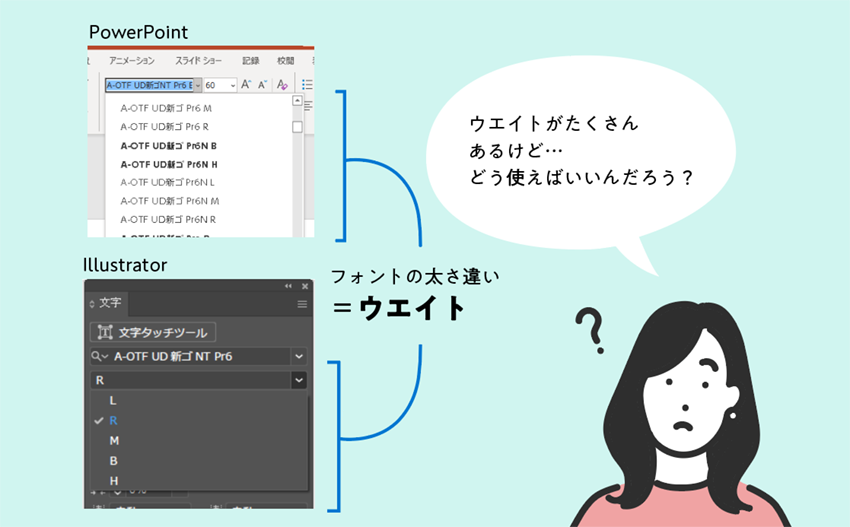
でも、ウエイトを使いこなすと、次のような効果があります。
- 制作物全体にメリハリがつき、大事なところに目が行きやすくなる
- 見出しやポイントとなる文字を、グラフィカルに表現する
例を見ていきましょう。
1.制作物にメリハリをつける
複数のウエイトを使うことで、紙面にメリハリをつけることができます。
1つのウエイトで作成したスライド
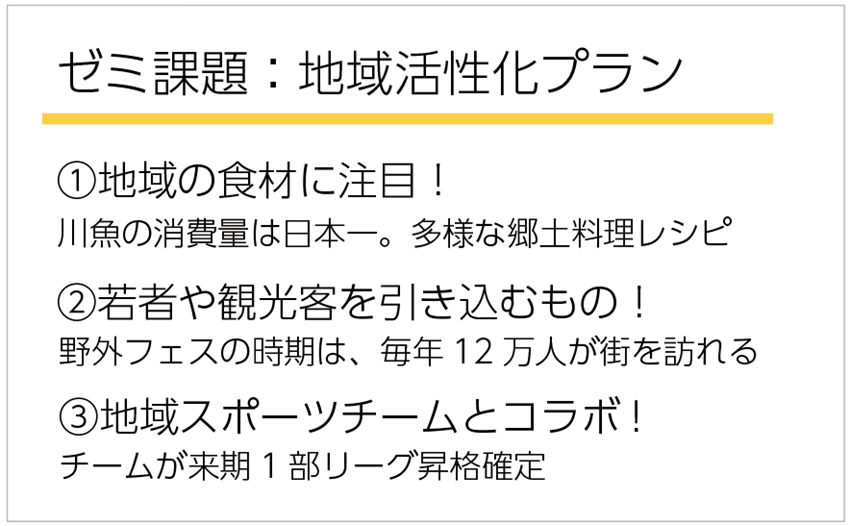
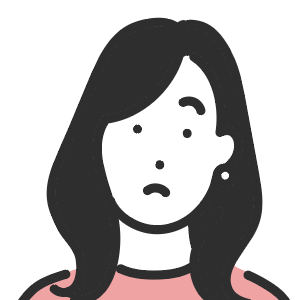
- 全体的にのっぺりしている
- 文字数自体は多くないのに、文字がゴチャゴチャたくさんある印象
複数のウエイトで作成
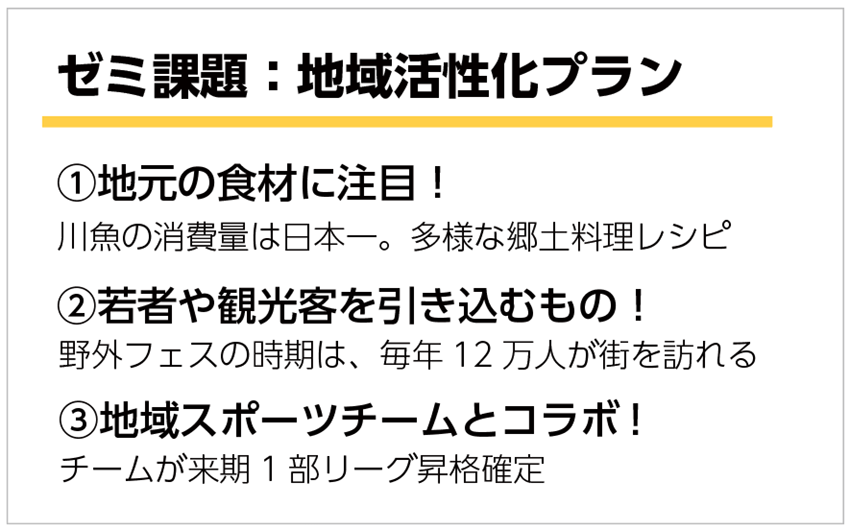
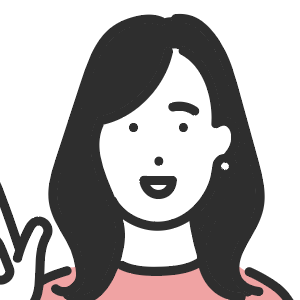
- 紙面全体にメリハリがついた!
- 見出しと本文(太い文字とそうでない文字)の差がつき、紙面が整理された印象になった!
ちなみに、上のスライドでは、UD 新ゴのB、M、Lの3つのウエイトを使っています。やみくもに太いフォントと細いフォントを使えばいいというわけではなく、同じフォントから異なるウエイトを選ぶことで、紙面に統一感を出しながら、メリハリをつけることができます。
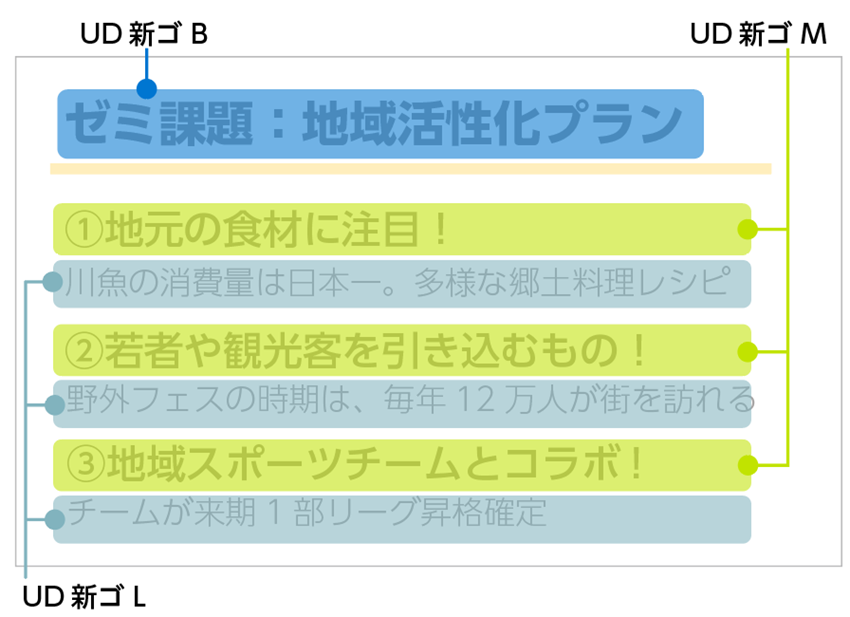
このように、複数のウエイトを使うことで、メリハリがつき情報が整理されて見えます。それにより、見出しのように読者の視線を引きたい箇所に、目が行きやすくなります。今回はスライドの例でしたが、チラシ、ポスター、レポートなど、制作物の種類に関わらず同じことがいえます。
2. 見出しやポイントとなる文字を、グラフィカルに表現する
前の項目は紙面全体のメリハリをつける例でした。他にも、文章中の文言で一部のウエイトを変えることで、文字をグラフィカルに表現することができ、デザインのアクセントにすることも可能です。文字サイズの差もつけると、さらに効果的です。
チラシの例
1ウエイトで作成したチラシ
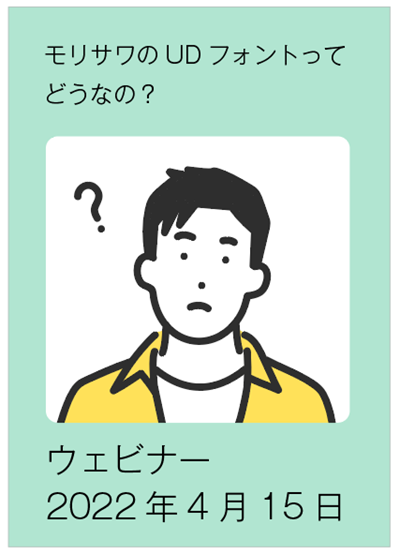
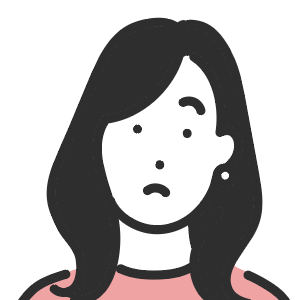
- 目を引く箇所が無く、単調な印象
- イベントのチラシなのに、インパクトがなく寂しい雰囲気
複数のウエイトを使い、文字サイズを調整したチラシ
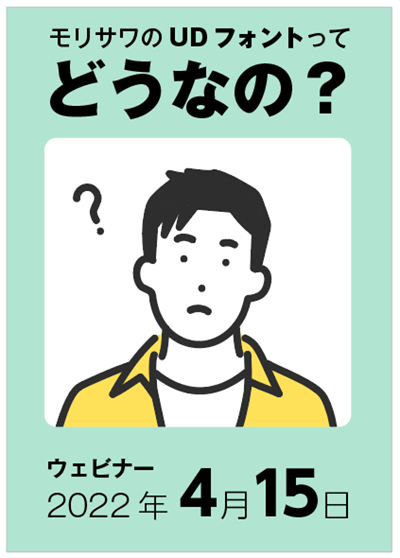
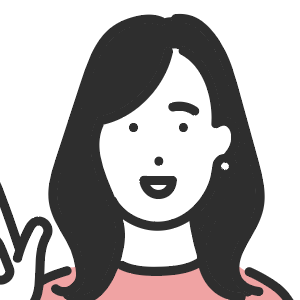
- チラシに、立体感とインパクトが出た!
- タイトルの「モリサワのUDフォントってどうなの?」に手が加わって、ちょっとしたタイトルロゴっぽい感じに!
- 日付が単調だったが、見る人に読み間違えてほしくない「4」と「15」に目が行きやすくなった!
スライドの例
吹き出しの中を1ウエイトで作成したスライド
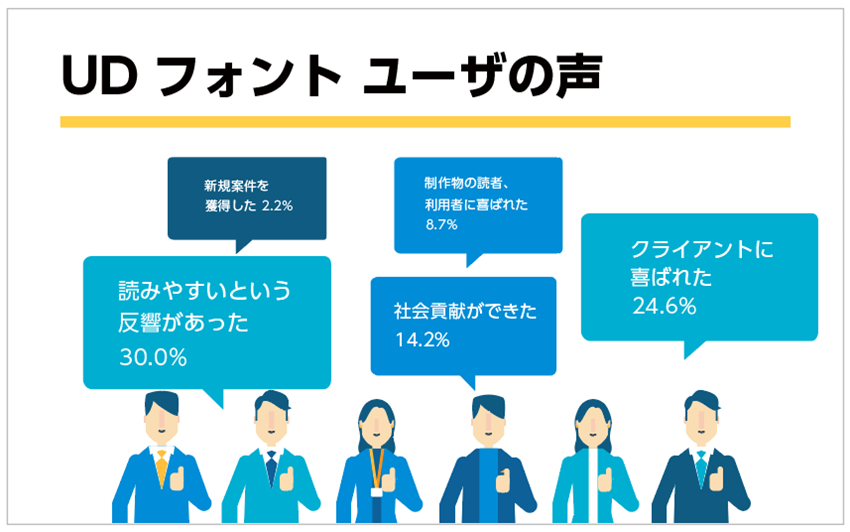
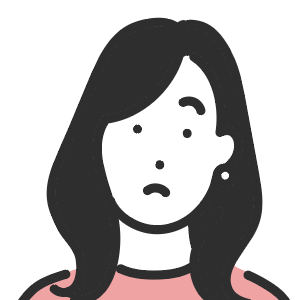
- イラストが素敵で印象が強い分、文字の部分の印象が薄くなり、全体的にアンバランス
- 吹き出しの中が平坦に感じ、情報が頭に入りにくく感じる
複数のウエイトを使い、文字サイズを調整したスライド
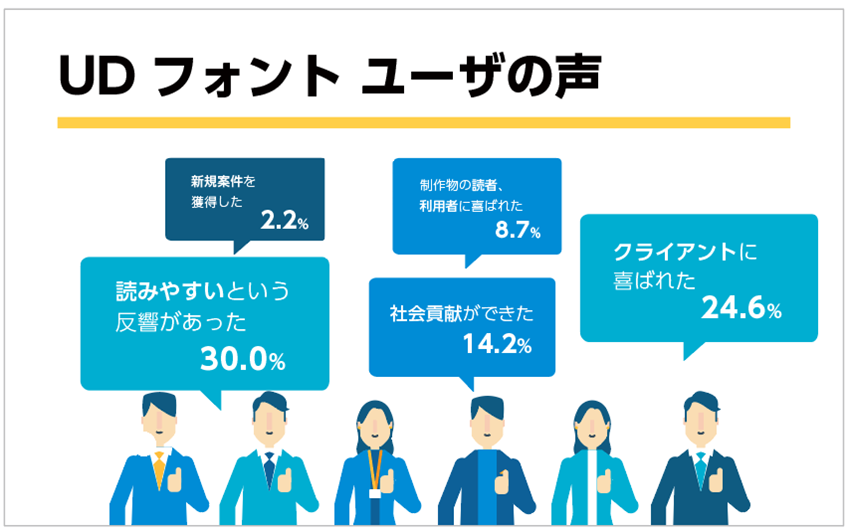
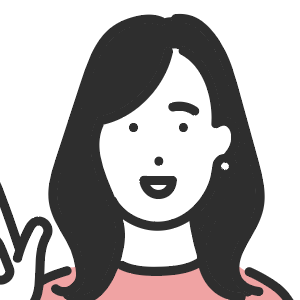
- 文字の部分の印象が強くなり、読者に読んでもらいたい文字や数字に目が行きやすくなった!
- 吹き出しの中の、文字や数字がグラフィカルに表現されて、わかりやすくなった!
3. まとめ
ウエイトを使いこなすことで、以下のような効果があります。
- 制作物全体にメリハリがつき、大事なところに目が行きやすくなる
- 見出しやポイントとなる文字を、グラフィカルに表現する
デザインをしていて、「メリハリが足りない」「文字の部分が単調」などと感じたときは、ウエイトを変えて試してみましょう!
みんなのフォントの感性をONにする、モリサワ FONT SWITCH PROJECTのSNSをフォローして、フォントをもっと楽しもう!
全書体が使える!学生向けフォント製品「MORISAWA PASSPORTアカデミック版」はこちら
月額330円から使える・ビジネス向けUDフォントはこちら
